Comment fabriquer une torche dans Minecraft

Une torche est un élément de survie essentiel dans Minecraft. Cela peut vous aider à explorer des grottes en éclairant votre chemin et en empêchant les foules d'apparaître près de chez vous.
L'utilisation de l'USB pour installer Windows pour les ordinateurs présente de nombreux avantages et flexibilité que l'utilisation de disques durs comme auparavant. Dans cet article, vous serez familiarisé avec l'utilisation de l'USB pour installer Windows pour les ordinateurs. Plus précisément ici, nous utiliserons le démarrage USB créé par Rufus.
Comment télécharger des fichiers ISO Windows 7, ISO Windows XP depuis Microsoft
Comment télécharger efficacement les fichiers ISO de Windows 10
L'utilisation de la clé USB pour installer des fenêtres pour votre ordinateur contribuera à réduire les risques et les problèmes d'erreur comme lors de l'utilisation d'un disque d'installation traditionnel comme auparavant.
Conditions de performance:
Étape 1 : Connectez l'USB à l'ordinateur qui doit installer win, puis redémarrez l'ordinateur.
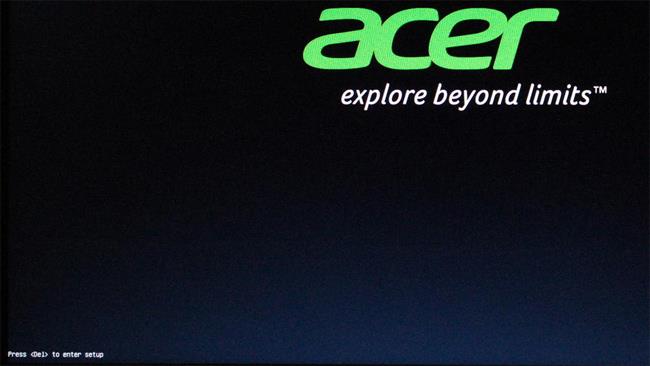
Étape 2: Pendant le redémarrage de l'ordinateur, appuyez sur la touche de raccourci pour accéder au menu de démarrage . Différents ordinateurs auront des clés différentes (voir l'article " Résumé des clés d'accès aux options de démarrage " pour savoir quelles clés votre ordinateur utilise?).
Une fois les options de démarrage affichées , utilisez les touches fléchées pour déplacer la sélection. Plus précisément:
Si les normes de démarrage Lagecy , sélectionnez le nom de l'USB ou périphérique de stockage USB , clé USB , USB-HDD ou disque dur / nom USB .

Vous pouvez vous référer à certaines images de démarrage selon l'héritage suivant:
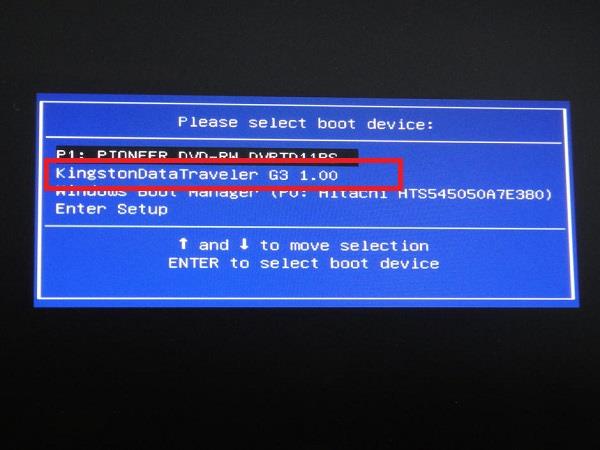
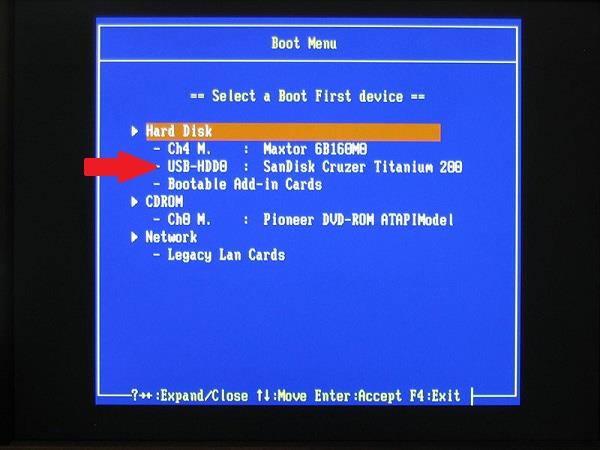
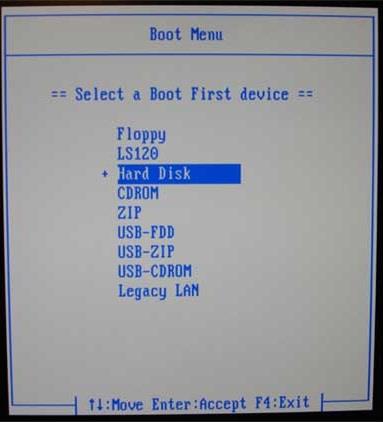
Si le périphérique d'amorçage respecte la norme UEFI , sélectionnez le nom UEFI_USB .
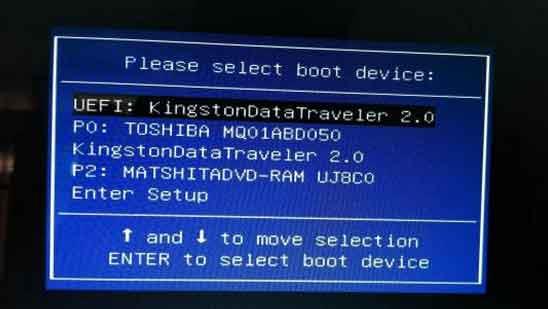
Ou comme ça.
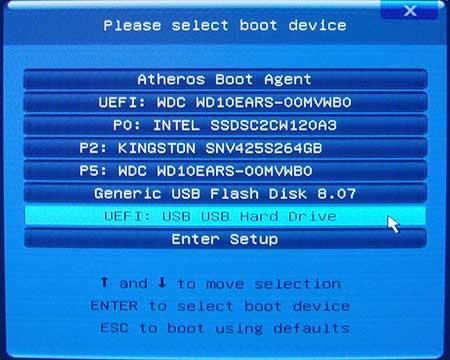
Veuillez faire attention:
S'il n'est pas installé, vous pouvez quitter et sélectionner chaque élément avec " USB " tour à tour pour essayer jusqu'à ce qu'il réussisse, comme indiqué ci-dessous.
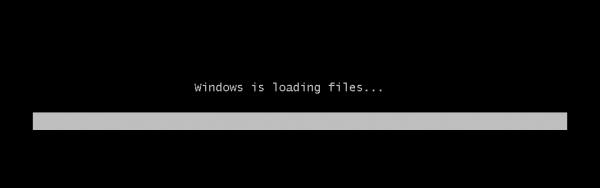
Il y a quelques cas, si au cours du processus, vous voyez le message " Appuyez sur n'importe quelle touche pour démarrer à partir du CD ou de l'USB ", juste Enter est correct.
Étape 3: Lorsque le démarrage USB démarre avec succès, l'écran de l'ordinateur s'affiche comme sur l'image ci-dessous, nous choisissons à notre tour la langue à utiliser.

Et sélectionnez le fuseau horaire national du Vietnam et cliquez sur Suivant .
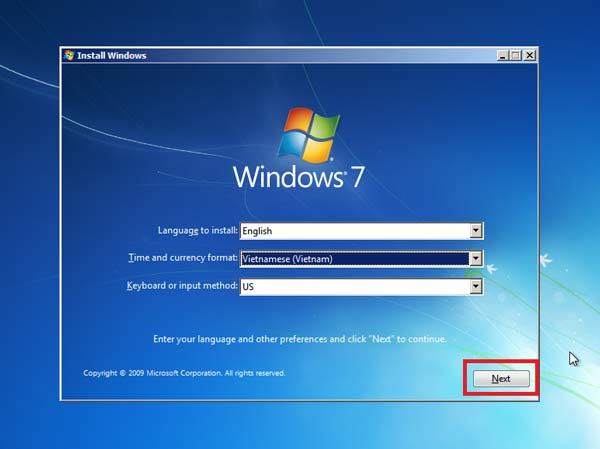
Étape 4 : cliquez sur Installer maintenant .
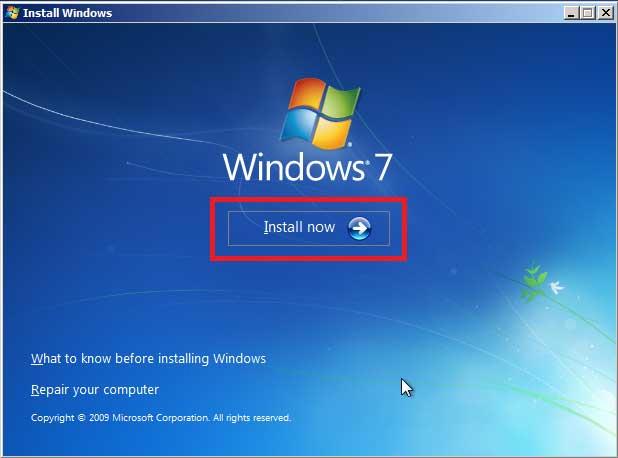
Étape 5 : Cochez la case " J'accepte les termes du contrat de licence ", puis Suivant .
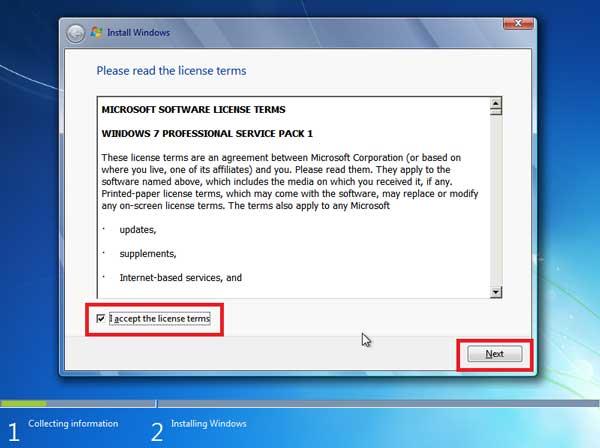
Étape 6 : Sélectionnez le mode d'installation " Personnalisé "
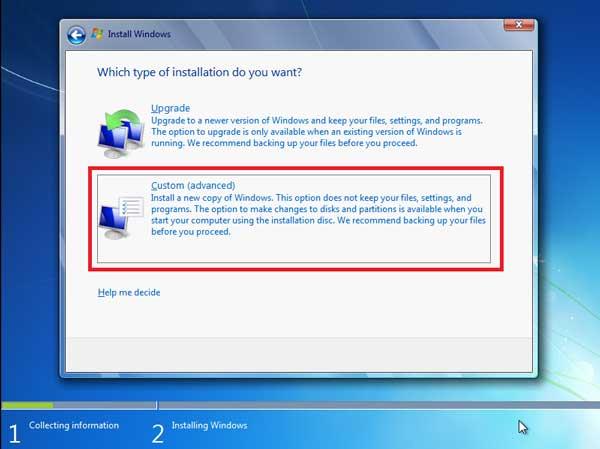
Étape 7: C'est l'étape la plus importante. Sélectionnez Options du pilote (avancées) pour définir les options d'affichage du lecteur.
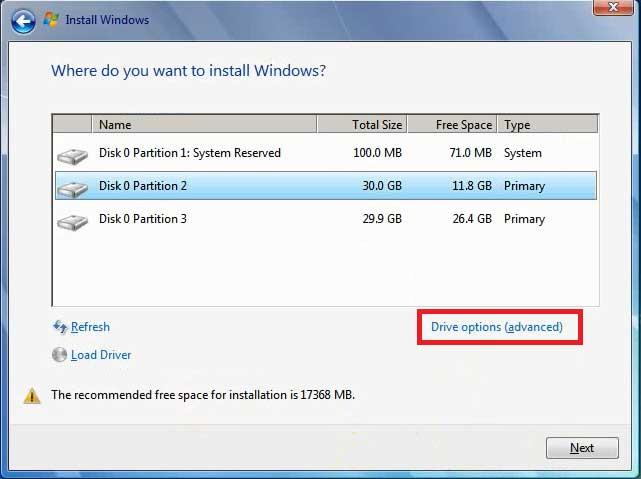
Ces options incluent:
Regardez dans le tableau ci-dessous et comparez la taille des disques avec le volume avant de réaliser où se trouve le disque C: \ ? Après avoir réalisé, faites un clic gauche dessus et notez s'il y a un message d'erreur ci-dessous.
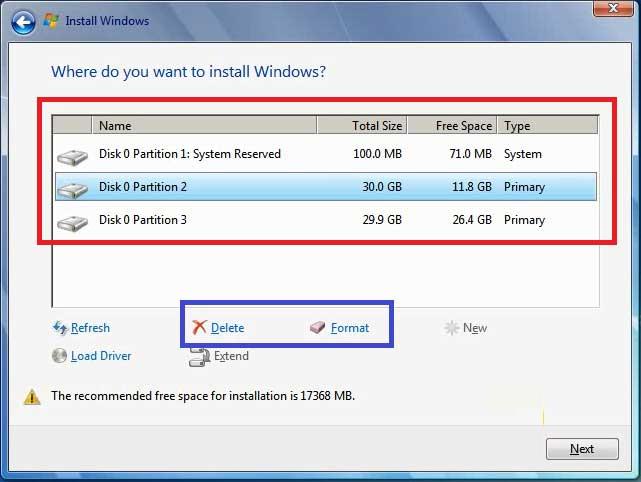
Si le message " Windows ne peut pas être installé sur le lecteur 0 partition 2 (Afficher les détails) ", cliquez sur le message pour voir les détails de l'erreur. Si l'intérieur du message d'erreur est " Windows ne peut pas être installé sur ce disque. Le disque sélectionné est une table de partition MBR. Sur les systèmes UEFI, Windows ne peut être installé que sur des disques GPT ", vous devez recommencer le processus de création. Norme USB (remplacez Legacy par UEFI et vice versa).
Étape 8: Comme pour les autres erreurs, nous ignorons, procédons comme d'habitude. Sélectionnez le lecteur spécifié en tant que lecteur C: \ et supprimez ( Supprimer ).
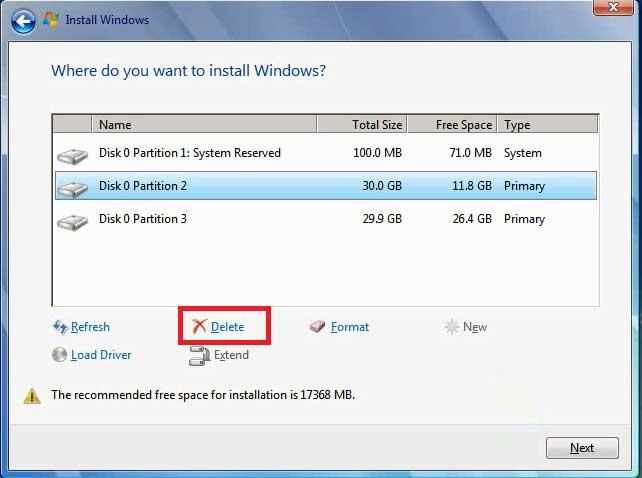
Cliquez sur OK dans le message suivant.
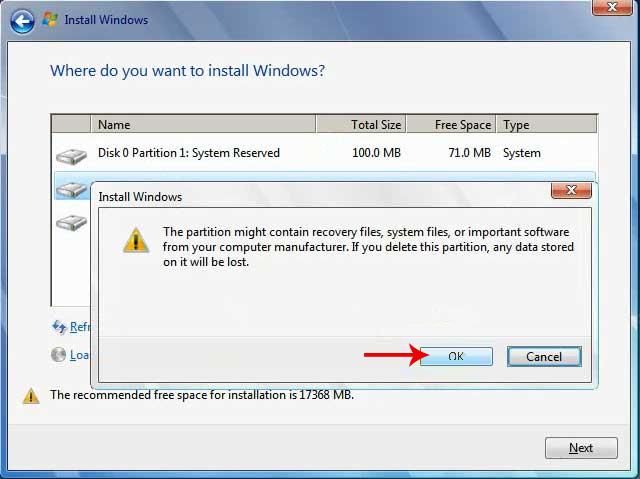
Étape 9: Recherchez les disques d'une capacité inférieure à 1 Go, continuez à les supprimer (le cas échéant).
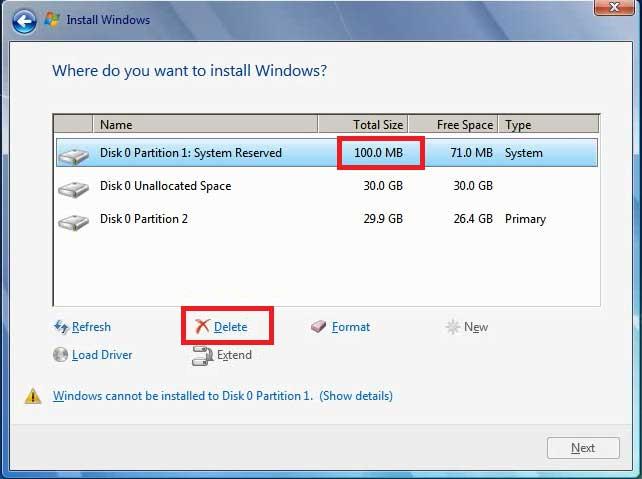
Étape 10 : Faites un clic gauche sur ce lecteur ( espace non alloué ) pour installer win pour votre ordinateur. Pour les machines avec plusieurs partitions "Espace non alloué", il est préférable de choisir celle avec une plus grande capacité, puis Next .
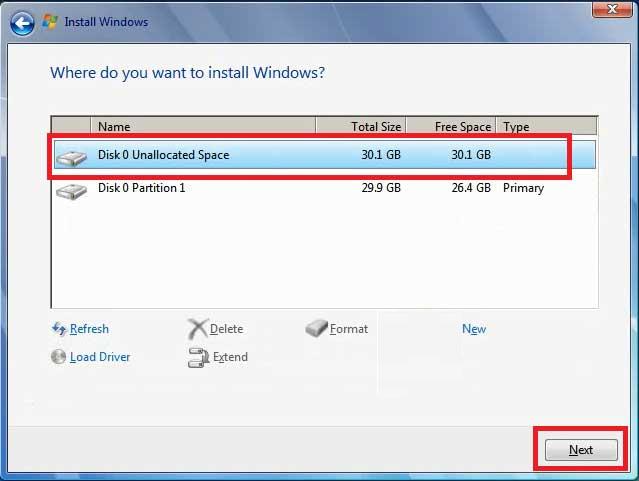
À ce stade, le processus d'installation automatique a lieu, vous laissez simplement la machine fonctionner pendant environ 20 à 30 minutes, après le redémarrage de la machine, retirez l'USB .
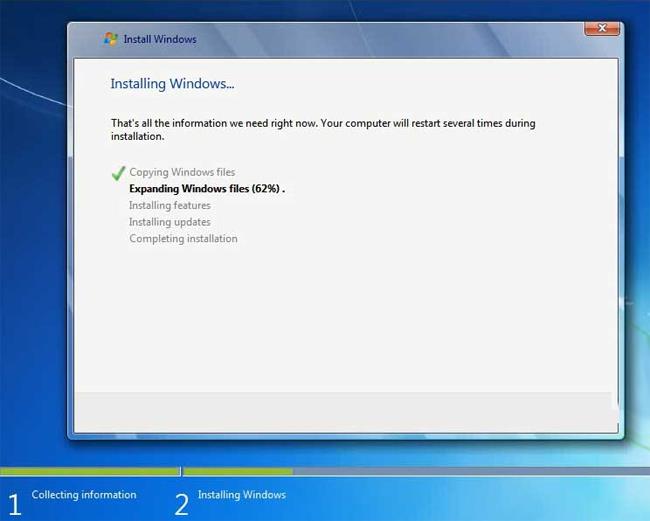
Lors du redémarrage, la machine continuera à s'installer automatiquement et redémarrera "redémarrer" la deuxième fois.
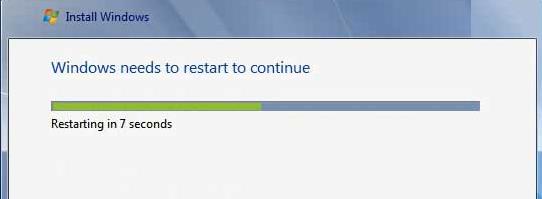
Laissez l'ordinateur fonctionner automatiquement, sans autre intervention.
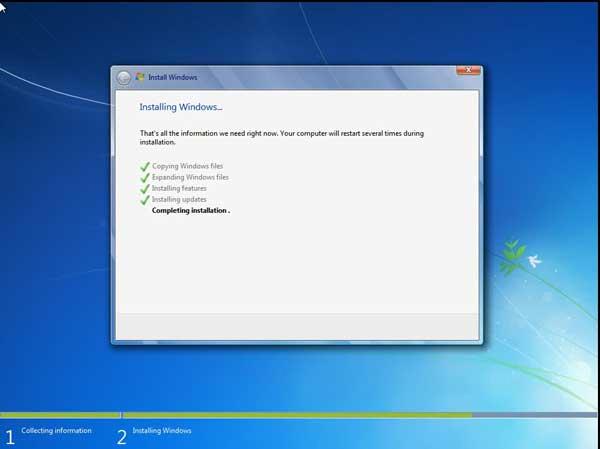
À cette étape, vous nommez l'utilisateur ( nom d'utilisateur ) et le nom d'ordinateur ( nom d'ordinateur ), puis cliquez sur Suivant ci-dessous.
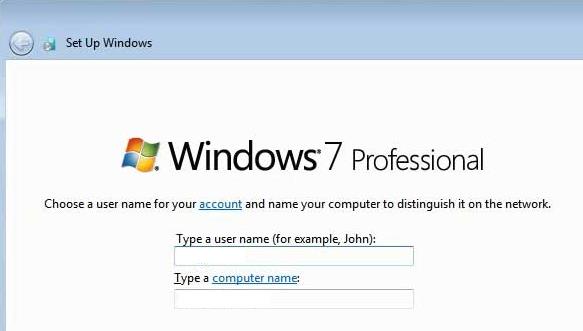
Un mot de passe pour votre ordinateur peut être très important car il empêche les personnes curieuses ou lorsque vous sortez tout en ouvrant l'ordinateur. Entrez le mot de passe dans la zone Tapez un mot de passe et entrez-le à nouveau dans Retapez votre mot de passe .
Champ Tapez une indication de mot de passe est le mot de passe provisoire , vous entrez le mauvais mot de passe pour ouvrir la machine ci - dessus, ce mot de passe apparaît. Si vous souhaitez laisser le périphérique vide, vous n'avez pas besoin d'un laissez-passer, puis cliquez sur Suivant .
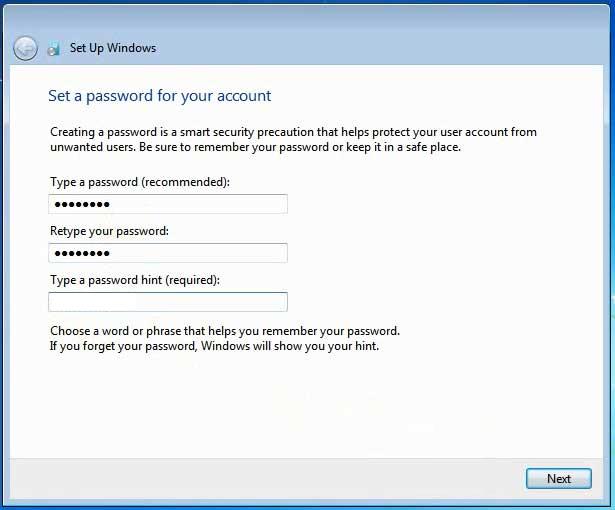
Décochez " Activer automatiquement Windows lorsque je suis en ligne ", puis sur Suivant .
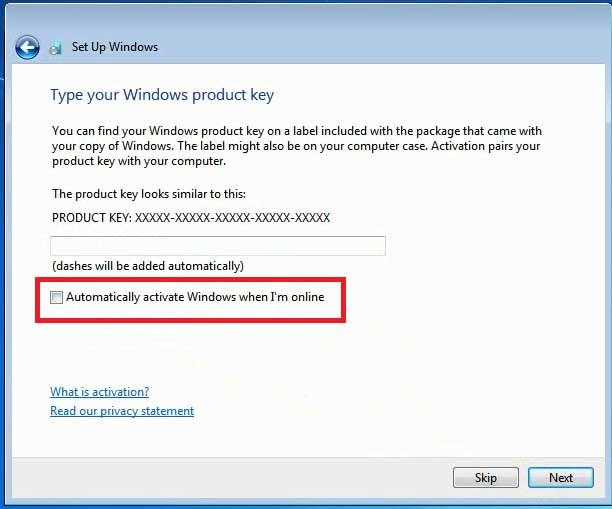
Le système vous demandera si vous souhaitez que l'ordinateur se mette à jour automatiquement, avec trois options:
Ici, sélectionnez le troisième élément.
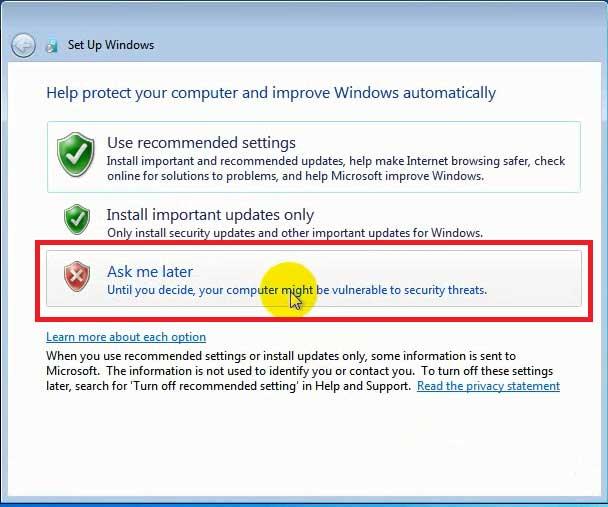
Sélectionnez le fuseau horaire comme " (UTC +07: 00) Bangkok, Hanoi, Jakata ". Ou vous pouvez cliquer sur l'icône de flèche et trouver ce fuseau horaire dans la liste qui apparaît, continuer ensuite .
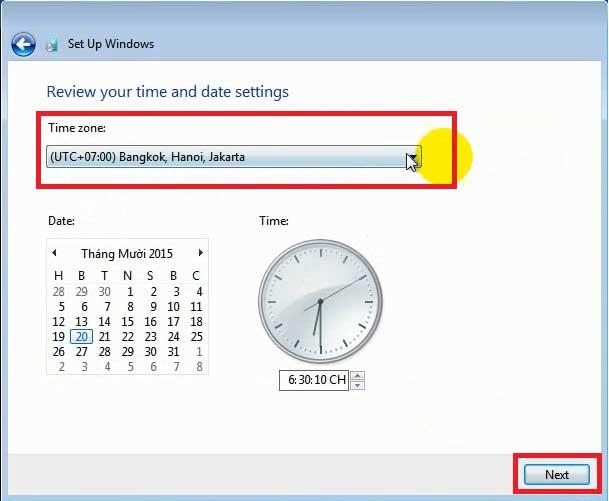
Et c'est fait!

Je vous souhaite une mise en œuvre réussie!
_Nombre: Internet_
Une torche est un élément de survie essentiel dans Minecraft. Cela peut vous aider à explorer des grottes en éclairant votre chemin et en empêchant les foules d'apparaître près de chez vous.
Êtes-vous fatigué de faire face à des problèmes de mémoire système faible sur votre téléviseur Hisense ? Voici quelques solutions efficaces pour résoudre ce problème.
Même si Instagram vous avertit chaque fois qu'un autre utilisateur vous suit, vous ne saurez pas si quelqu'un ne vous a plus suivi à moins de vérifier votre profil. Alors que
Vous avez besoin d'aide pour un problème lié à Amazon et vous ne savez pas qui contacter ? Découvrez toutes les façons de contacter le support client Amazon.
Si vous démarrez ou développez une entreprise, vous avez besoin d'un moyen efficace de gérer différentes équipes et départements, de partager des informations, de gérer le flux de travail et
LinkedIn facilite la connexion avec d'autres professionnels dans votre domaine et avec d'autres entreprises dans le monde entier. Naturellement, il est utile de voir ce que
On dit qu’une image vaut mille mots. Eh bien, un collage de photos vaut dix mille mots ! Et oui, vous pouvez créer un collage de photos sur votre
Snapchat est fier d'être la plateforme de médias sociaux la plus honnête du marché. Il offre des fonctionnalités et des informations que la plupart des applications sociales n'offrent pas, comme qui
Si quelqu'un vous dérange sur Snapchat ou si vous trouvez ses clichés inintéressants, une autre option que vous avez en plus de le bloquer est de le supprimer de votre compte.
Si vous utilisez beaucoup Snapchat, vous avez peut-être rencontré un utilisateur qui a fait quelque chose pour vous ennuyer ou vous contrarier. Malheureusement, c’est un phénomène courant sur les réseaux sociaux. Mais
La capacité Ultrahand lance le nouveau jeu « The Legend of Zelda », « Tears of the Kingdom ». Apprendre à obtenir cette nouvelle capacité et à l'utiliser
Mis à jour le 21 mars 2023 par Steve Larner, pour refléter la fonctionnalité actuelle de synchronisation du calendrier. En règle générale, chaque journée commence et se termine par un coup d'œil à votre compte Google.
Les instances sur BlueStacks peuvent être utilisées pour diverses choses, comme jouer à plusieurs jeux ou utiliser différents comptes simultanément, cultiver plus rapidement, etc.
Excel est utile pour organiser et analyser les données collectées en un seul endroit. Cependant, à mesure que vos informations collectées deviennent de plus en plus complexes, l'exactitude
Comme dans le monde réel, vos créations dans les Sims 4 finiront par vieillir et mourir. Les Sims vieillissent naturellement à travers sept étapes de la vie : bébé, tout-petit, enfant, adolescent,
Les enregistrements TXT peuvent être utilisés pour vérifier la propriété du domaine, empêcher le spam par courrier électronique et spécifier des politiques-cadres. Ils peuvent également fournir des informations générales et
Si vous avez rencontré un problème sur Instagram, contacter son équipe d'assistance peut s'avérer délicat. Compte tenu des opérations à grande échelle de Metas, l'indisponibilité d'un
La plupart des smartphones disposent déjà de dizaines de fonctionnalités qui permettent à leurs utilisateurs de personnaliser leur expérience mobile quotidienne. Pourtant, il existe certaines fonctionnalités « cachées »
Apprenez à personnaliser facilement l'en-tête de votre site WordPress sans toucher aux fichiers de thème dans ce guide.
Apprenez à télécharger facilement des fichiers sur votre site WordPress et à augmenter la taille limite de téléchargement des fichiers en suivant ce guide.


















